Skelbimas
Populiariausias atvirojo kodo žiniasklaidos centro sprendimas „Kodi“ (ir įvairios jo šakės) veikia įvairiais įrenginiais, nuo kompiuterių iki mažų. Raspberry Pi kompiuteriai Paprasčiausias „Raspberry Pi“ žiniasklaidos centras, turintis „RasPlex“ Skaityti daugiau , „Android“ telefonai ir planšetiniai kompiuteriai 5 priežastys, kodėl „Kodi“ įdiegti „Android“ dabar„Kodi“, anksčiau žinomas kaip XBMC, yra fantastinė žiniasklaidos programa, skirta „Android“, ir jūs praleidžiate, jei dar jos neatsisiuntėte. Skaityti daugiau , ir viskas, kas tarp jų.
Bet kai baigsite srautinį vaizdo įrašą iš interneto, naršysite savo medijos bibliotekoje ar net žiūrėsite į paveikslėlius, galbūt norėsite atsitraukti ir žaisti keletą žaidimų. Paprastai tai reiškia perjungimą į žaidimų pultą... bet jei esate retro žaidimų mėgėjas, galite naudoti ROM kolekcijos naršyklę, kad pradėtumėte žaidimus per savo „Kodi“ dėžutę!
Šie veiksmai turėtų būti atliekami su bet kokiu „Kodi“ įrenginiu (nors naudojant „Raspberry Pi“ tikriausiai turėsite problemų paleisdami emuliatorius, todėl venkite) ir per kelias minutes galėsite pasiruošti ir veikti!
Kas yra ROM kolekcijos naršyklė?
Prieš pradėdami, pažvelkime į mūsų naudojamą programinę įrangą. Norėdami sužinoti „Kodi Media Center“ įkūrimo pagrindus, patikrinkite mūsų vadovą Kaip naudotis „Kodi“: Visas sąrankos vadovasMūsų pradedančiųjų vadove parodyta, kaip įdiegti „Kodi“ programinę įrangą, kaip naršyti po pradinę sąranką ir kaip įkelti priedus. Skaityti daugiau .
ROM kolekcijos naršyklė yra daug to, ką rodo pavadinimas. Tai įrankis, skirtas naršyti po ROM (pvz., „LaunchBox“, skirta „Windows“ Naršykite savo žaidimus stilingai - net ROM - naudodami „LaunchBox“Iš vienos gražios sąsajos paleiskite visus savo žaidimus - ar tai būtų kompiuterių pavadinimai, ar klasifikuoti klasikai. „LaunchBox“ leidžia lengvai naršyti arba demonstruoti! - jūsų žaidimų kolekcija. Skaityti daugiau ), paprastai išsaugoma „Kodi“ įrenginio saugykloje. Jis įdiegtas kaip priedas, o tai reiškia, kad pirmiausia jį reikia atsisiųsti.
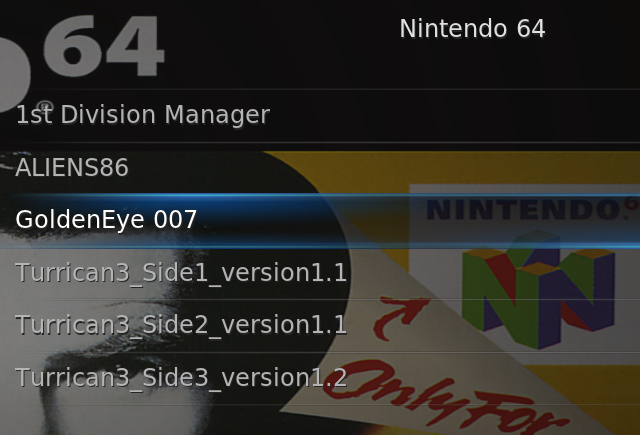
Priedai yra populiarus būdas išplėsti „Kodi“ įrenginių funkcionalumą. Anksčiau apžvelgėme daugybę puikūs „Kodi“ priedai Kaip padaryti „Kodi“ žiniasklaidos centrą dar nuostabesnį„Kodi“ sugeba kur kas daugiau, nei net įsivaizdavo jo dizaineriai. Taigi, mes gilinomės ir atradome 10 patrauklių būdų, kaip padaryti jūsų „Kodi“ žiniasklaidos centrą dar geresnį. Štai keletas nuostabių patarimų „Kodi“ gerbėjams ... Skaityti daugiau (kuriame buvo „ROM Collection“ naršyklė), o diegimo procesas paprastai būna vienodas (nors tai gali priklausyti nuo to, iš kur diegiate priedus).
Įdiegę bet kokius ROM, kuriuos atsisiuntėte į „Kodi“, galėsite naršyti ir paleisti naudodami atitinkamą emuliatorių. Netikėtai televizoriuje per „Kodi“ turite retro žaidimų!
Retro žaidimų ROM naudojimas
Prieš pradėdami, turime išsiaiškinti apie ROM naudojimo situaciją. Tai yra kasečių, diskelių, Kompaktinių diskų arba kasečių iš retro skaičiavimo ir žaidimų platformų, leidžiančių žaidimus vykdyti be originalo žiniasklaida.
Čia iškilusi problema yra ta, kad jei jums nepriklauso originalai, pažeidžiate autorių teises - vykdote programinės įrangos vagystę ar piratavimą (tai daro įtaką visoms kompiuterių platformoms, net „Android“ Piratavimas „Android“: kaip tai blogai?„Android“ garsėja dėl siaučiančio piratavimo, todėl tiksliai tiriame, koks jis blogas. Skaityti daugiau ).
Nors tai turėtų būti priimta kaip draugiškas, o ne teisinis patarimas, jei žaidimas jums nepriklauso, jo neatsisiųskite!
Darbo pradžia: emuliatoriai ir ROM
Prieš diegdami „ROM Collection“ naršyklę - būtent tai, ką ji sako, esanti naršydami (ir paleisdami) žaidimų ROM - turėsite įdiegti reikalingus emuliatorius savo „Kodi“ prietaisas. Mes manysime, kad jūs jau žinote, kaip tai padaryti, nes specifika skiriasi skirtingose platformose.
Jei ne, emuliatorius sukuria programinės įrangos aplinką jūsų kompiuteryje, kuri imituoja originalios kompiuterio platformos aparatinę įrangą. Greitai paieškoje „Google“ rasite pasirinktos retro žaidimų platformos emuliatorių.
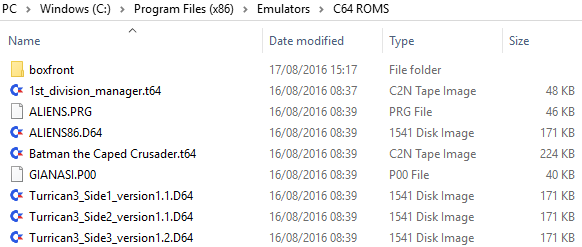
Patartina emuliatorių išsaugoti aplanke, esančiame „Kodi“ dėžutėje, vadinamoje Emuliatorius (arba Emuliatoriai jei yra daugiau nei vienas), todėl vėliau lengvai rasite.
Idealiu atveju jūs taip pat jau turėtumėte atsisiųsti savo ROM ir išsaugoti juos tinkamai pavadintame aplanke.
„ROM Collection“ naršyklės įdiegimas
Norėdami pradėti, turėsite įdiegti „Kodi“ oficialų saugyklą, kurioje galima rasti krūvą oficialių priedų. Eikite į klaviatūrą arba „Kodi“ suderinamą nuotolinio valdymo pultelį / programą Sistema> Nustatymai> Priedai> Gaukite priedus.
(Atminkite, kad jūsų „Kodi“ gali atrodyti kitaip nei vienas paveikslėlis, nes galimos įvairios temos.)
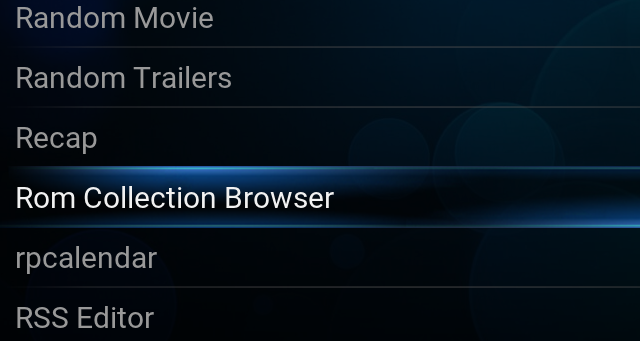
Naršykite sąrašą, kol pastebėsite „Kodi“ priedų saugyklair pasirinkite tai prieš slinkdami žemyn iki Programos priedai ir rasti ROM kolekcijos naršyklė. Pasirinkite tada Diegti, o priedas atsisiųs ir įdės į jūsų „Kodi“ sistemą.
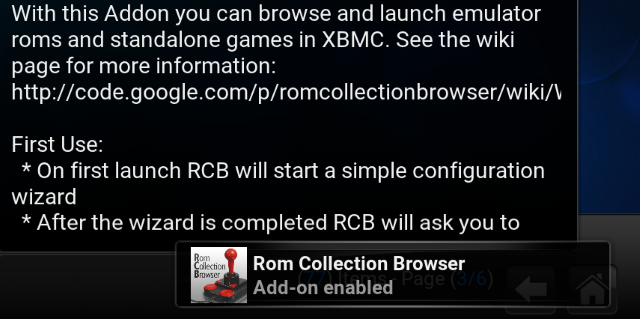
Įdiegę ekrano kampe pamatysite iššokantį pranešimą, informuojantį, kad diegimas baigtas.
ROM kolekcijos naršyklės nustatymas
Įdiegę grįžkite į pagrindinį „Kodi“ ekraną, tada Programos> ROM kolekcijos naršyklė. Būsite paraginti Sukurkite konfigūracijos failą - spustelėkite Taip, ir tada jums bus du pasirinkimai užpildyti duomenų bazę su informacija apie žaidimus, kuriuos turite savo ROM kolekcijoje.
Norėdami gauti informacijos ir žaidimų viršelių iš interneto, pasirinkite Įbrėžkite žaidimo informaciją ir meno kūrinius internete. Jei norite atsisiųsti savo žaidimų viršelius (arba nuskaityti / nusifotografuoti savo originalus naudoti čia), pasirinkite Informacija apie žaidimą ir meno kūrinius galima rasti vietoje parinktį ir nurodykite katalogus, kur bus parašyti vaizdai ir informacija. Jei norite, galite naudoti savo atvaizdų ir žaidimų informacijos iš interneto derinį.
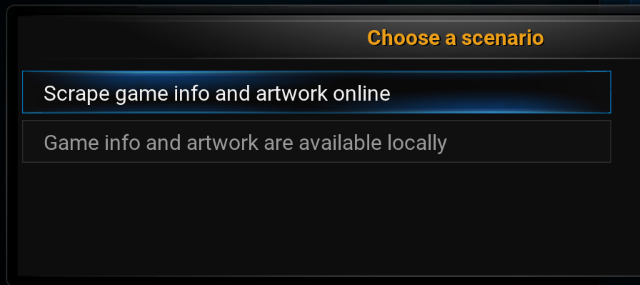
Kitame ekrane pasirinkite atsisiųstų kompaktinių diskų platformą. Šis pasirinkimas turėtų būti pagrįstas ROM, kurį pirmiausia norite leisti, ir jis gali būti pridėtas vėliau. Ekrano kopijose matysite, kad mes pasirinkome „Commodore 64“. Pasirinkę failų tvarkyklę būsite paraginti pereiti prie savo emuliatoriaus, todėl naršykite čia ir pasirinkite jums reikalingą emuliatorių.
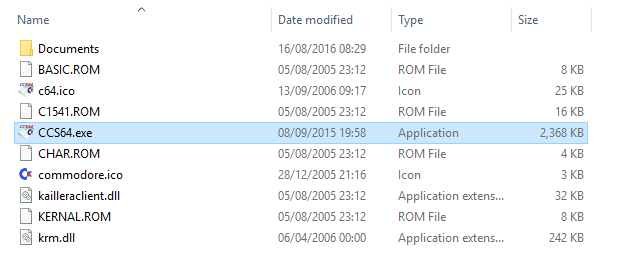
Tada pasirinkite ROM, tada raskite ROM katalogą ir spustelėkite Gerai. Taip pat turėsite pasakyti „Kodi“, kokie yra ROM, kuriuos naudojate su pasirinktu emuliatoriumi, failų plėtiniai. Pavyzdžiui, „Commodore 64“ kompaktiniai diskai turi T64 ir D64 failų plėtinius, taigi jie įvedami kaip * .T64, * .D64.
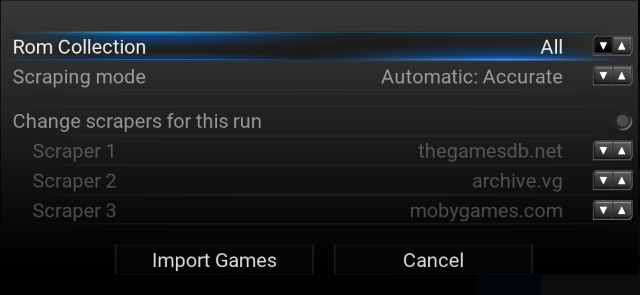
Kai tai padarysite, būsite paraginti pridėti daugiau ROM rinkinių. Jei turite kelias ROM atmintines, spustelėkite Taip ir pakartokite kelis paskutinius veiksmus, kol baigsite. Kai pridėsite tiek ROM atmintinių, kiek jums reikia, pasirinkite Ne, tada palaukite Importuoti žaidimus langas. Tada pasirinkite numatytuosius nustatymus Importuoti žaidimus. Kai tai bus padaryta, jūs esate pasirengęs pradėti žaisti!
Naršote savo retro žaidimus
Norėdami bet kada naudoti ROM rinkmenų naršyklę, turite atidaryti viską Programos> ROM kolekcijos naršyklė.
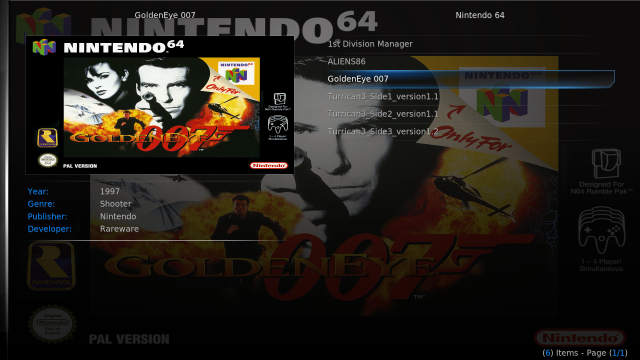
Pamatysite savo žaidimus sąraše. Viskas, ką jums reikia padaryti, yra pasirinkti žaidimą ir jis automatiškai paleidžiamas atitinkamame emuliatoriuje.
Ar į savo „Kodi“ dėžutę įtraukėte galimybę žaisti retro vaizdo žaidimus? Galbūt jūs naudojote kitokį metodą? Papasakokite apie tai komentaruose.
Christianas Cawley yra „Linux“, „pasidaryk pats“, programavimo ir techninių paaiškinimų saugumo, redaktoriaus pavaduotojas. Jis taip pat kuria „The Really Useful Podcast“ ir turi didelę patirtį palaikant darbalaukį ir programinę įrangą. Žurnalo „Linux Format“ bendradarbis Christianas yra „Raspberry Pi“ gamintojas, „Lego“ mėgėjas ir retro žaidimų gerbėjas.


